在vs code中初始化git倉庫需先安裝git,再通過“源代碼管理”圖標點擊“初始化倉庫”。隨后可暫存文件并提交。查看git歷史記錄可通過“源代碼管理”面板或使用“git: 查看歷史記錄”命令打開圖形界面,也可安裝gitlens插件增強功能。解決git沖突時,vs code會標記沖突部分,并提供多種選項幫助選擇更改,解決后需暫存并提交。git暫存區用于選擇性提交更改,通過點擊加號暫存文件,減號取消暫存。切換分支可在狀態欄點擊分支名并選擇目標分支,或創建新分支。配置.gitignore文件則需在項目根目錄創建該文件并列出忽略規則,也可借助插件自動生成。
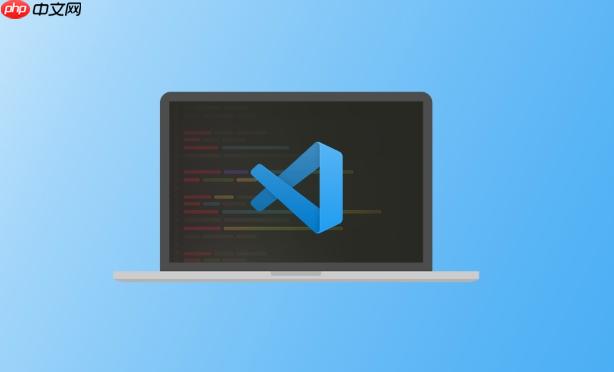
版本控制在VS Code中至關重要,它能讓你追蹤代碼變更、協作開發,并安全地回滾到之前的狀態。設置和使用版本控制,主要是配置好Git,然后在VS Code中利用其內置的Git功能。
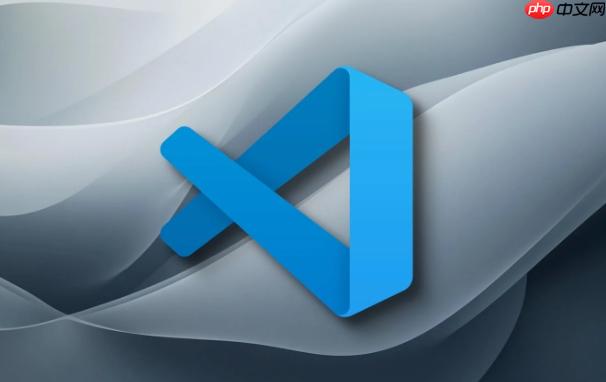
配置好Git環境,利用VS Code的Git功能,能有效進行代碼管理。
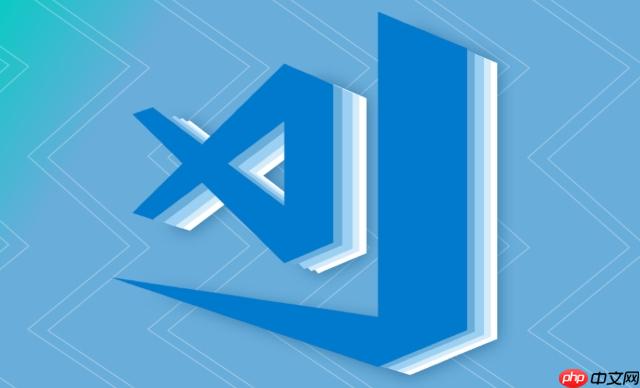
如何在VS Code中初始化Git倉庫?
在VS Code中初始化Git倉庫非常簡單。首先,你需要確保已經安裝了Git。然后,打開你的項目文件夾,在VS Code的側邊欄中找到“源代碼管理”圖標(通常是一個分支形狀的圖標)。點擊它,如果你的項目還沒有Git倉庫,VS Code會提示你“初始化倉庫”。點擊這個按鈕,VS Code就會在你的項目根目錄下創建一個.git文件夾,這就意味著你的項目已經納入Git的版本控制了。
接下來,你就可以開始提交你的代碼了。在“源代碼管理”面板中,你會看到所有未跟蹤的文件。你可以通過點擊文件旁邊的加號(+)來暫存這些文件,然后輸入提交信息,點擊“提交”按鈕即可。是不是很簡單?
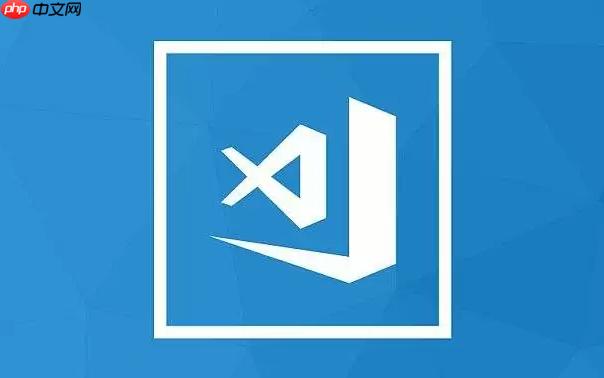
VS Code中如何查看Git歷史記錄?
查看Git歷史記錄對于理解代碼的演變至關重要。VS Code提供了多種方式來查看歷史記錄。最常用的方法是使用“源代碼管理”面板。在這個面板中,你可以看到最近的提交記錄。
如果你想查看更詳細的歷史記錄,可以點擊“查看”菜單,選擇“查看命令面板”,然后輸入“Git: 查看歷史記錄”。這將打開一個圖形化的界面,顯示所有的提交記錄,包括提交者、提交時間、提交信息以及代碼的變更內容。你還可以通過點擊某個提交記錄來查看該提交的具體代碼變更。
此外,VS Code還支持使用GitLens插件,這個插件提供了更強大的Git歷史記錄查看功能,比如可以查看每一行代碼的作者、提交時間等信息。
如何解決VS Code中常見的Git沖突?
Git沖突是團隊協作中常見的問題,VS Code提供了強大的工具來解決這些沖突。當你在拉取或合并代碼時遇到沖突,VS Code會在編輯器中標記出沖突的部分。
解決沖突的關鍵是理解沖突的原因,然后手動編輯代碼,選擇保留哪些更改,刪除哪些更改。VS Code會在沖突標記中顯示“接受當前更改”、“接受傳入更改”、“接受所有更改”和“比較更改”等選項,你可以根據需要選擇。
“比較更改”選項會打開一個差異視圖,讓你更清楚地看到本地更改和遠程更改之間的差異。解決完所有沖突后,你需要暫存這些文件,然后提交你的更改。記住,提交信息應該清晰地描述你如何解決了沖突。
解決沖突可能需要一些時間和耐心,但VS Code提供的工具可以大大簡化這個過程。
VS Code的Git暫存區如何使用?
Git暫存區是一個非常重要的概念,它允許你選擇性地將某些更改包含到下一次提交中。在VS Code中,你可以通過“源代碼管理”面板來管理暫存區。
當你修改了文件后,這些文件會顯示在“更改”部分。你可以通過點擊文件旁邊的加號(+)來暫存這些文件。暫存后的文件會移動到“暫存的更改”部分。這意味著這些文件將被包含到下一次提交中。
如果你想取消暫存某個文件,可以點擊“暫存的更改”部分的文件旁邊的減號(-)。這會將文件移回“更改”部分。
使用暫存區可以讓你更精確地控制提交的內容,確保每次提交都是有意義的、獨立的更改。
如何在VS Code中切換Git分支?
在VS Code中切換Git分支非常簡單。你可以在狀態欄的右下角看到當前的分支名稱。點擊這個分支名稱,VS Code會彈出一個分支列表。
在這個列表中,你可以選擇要切換到的分支。如果你想創建一個新的分支,可以點擊“創建新分支”按鈕,然后輸入分支名稱。
切換分支后,VS Code會自動更新你的工作區,顯示所選分支的代碼。這使得在不同的分支之間切換變得非常方便。
VS Code如何配置.gitignore文件?
.gitignore文件用于指定Git應該忽略哪些文件或文件夾。這對于排除一些不必要的文件,比如編譯生成的文件、日志文件、臨時文件等,非常有用。
在VS Code中配置.gitignore文件很簡單。首先,在你的項目根目錄下創建一個名為.gitignore的文件。然后,在文件中添加你要忽略的文件或文件夾的名稱。
例如,如果你想忽略所有的.log文件,可以在.gitignore文件中添加一行*.log。如果你想忽略一個名為temp的文件夾,可以添加一行temp/。
VS Code還提供了一些插件,可以幫助你自動生成.gitignore文件,比如gitignore插件。這些插件會根據你的項目類型,自動添加一些常用的忽略規則。
配置好.gitignore文件后,Git就會忽略這些文件或文件夾,不會將它們納入版本控制。這可以避免提交一些不必要的文件,保持倉庫的整潔。



















